产品
如何创建如下图所示的特征,必须使用阵列一次性做出。该特征的下端的圆心在一个圆弧上,上端的圆心在一条水平线上。
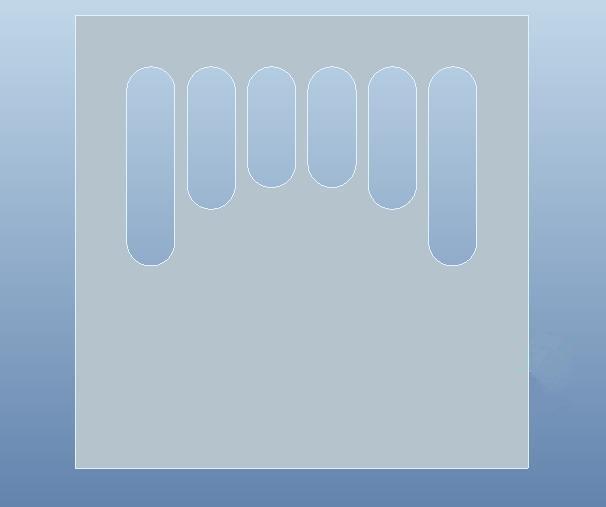
方法:
1.拉伸出一个300X300的正方形作为底板。
2.草绘出阵列特征的上端和下端圆心所在的轨迹线。如下图。
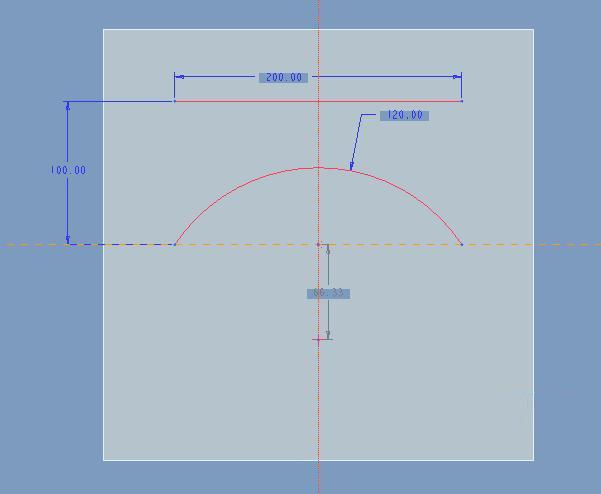
3.拉伸切除阵列对象,如下图。一定要主要下图尺寸为0的那个尺寸,这是我们使用尺寸阵列的驱动尺寸。
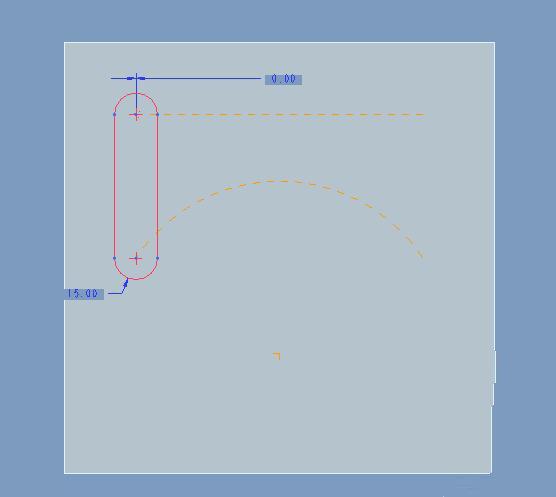
如何标注那个数值为0的尺寸呢?我们可以任意在上面的直线上选定一点作为圆心,如下图。
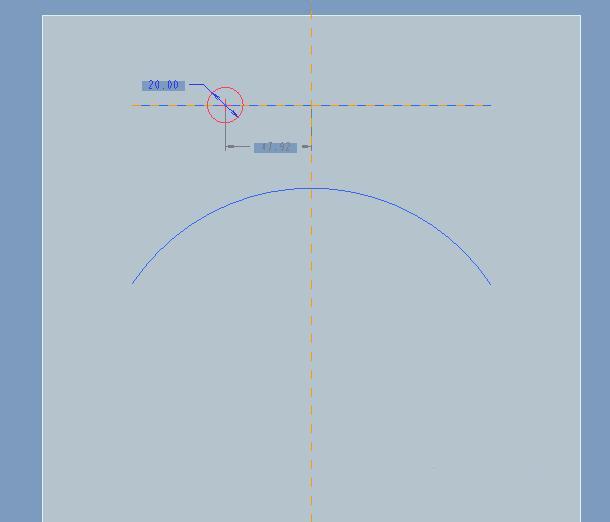
使用点工具在水平线左端创建点,然后标注出上端圆心与水平线左端的距离,最后将这个尺寸修改为0.
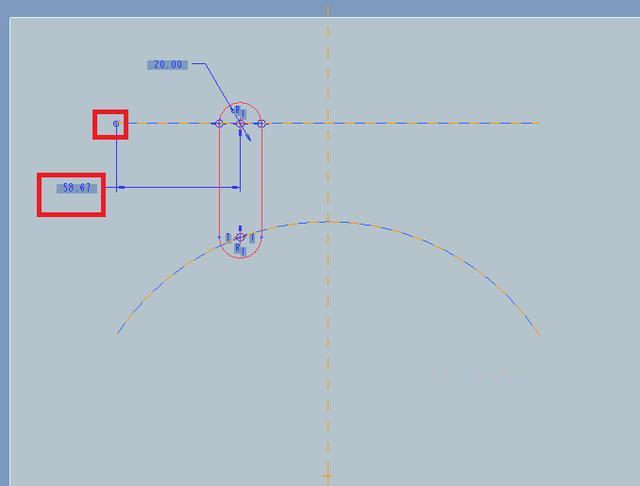
将圆的直径进行锁定,选择这个尺寸鼠标右击选择【锁定】。
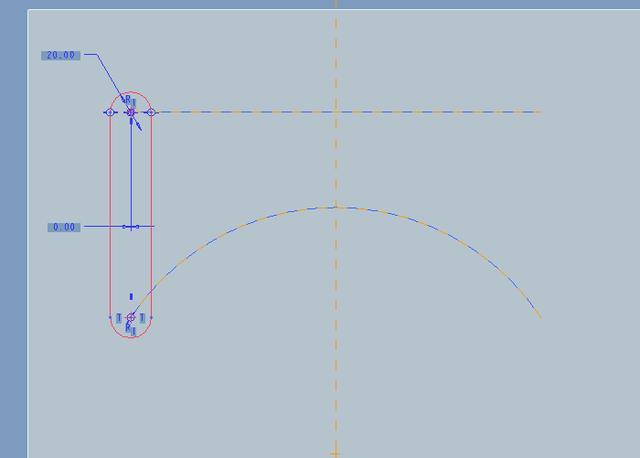
绘制完成后,我们可以拖动草绘图元验证其两端是否在两条轨迹线上移动。
GIF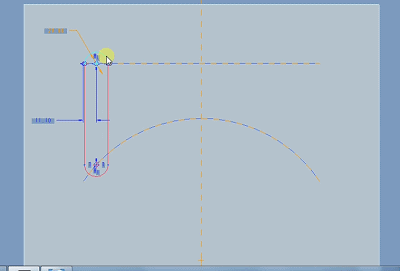
确认无误之后进行拉伸切除。
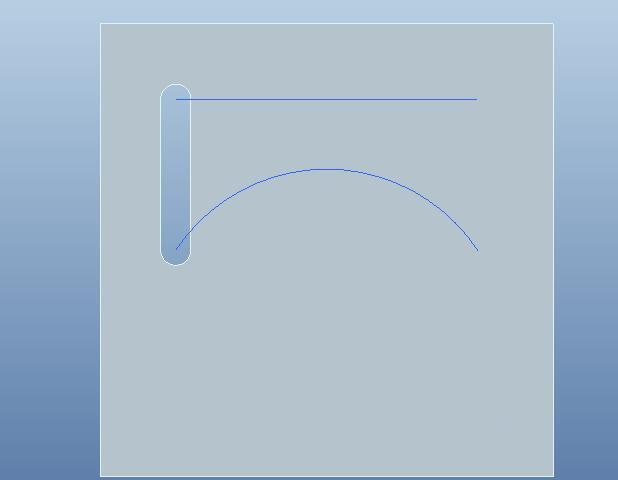
4.阵列。选中上一步的特征,鼠标右击选择【阵列】,阵列类型为【尺寸】。选择那个数值为0的尺寸。数量为6.
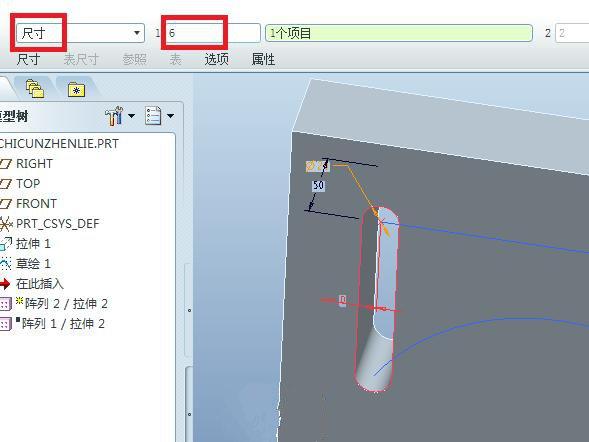
点击【尺寸】选项卡,在增量里输入40.如下图。
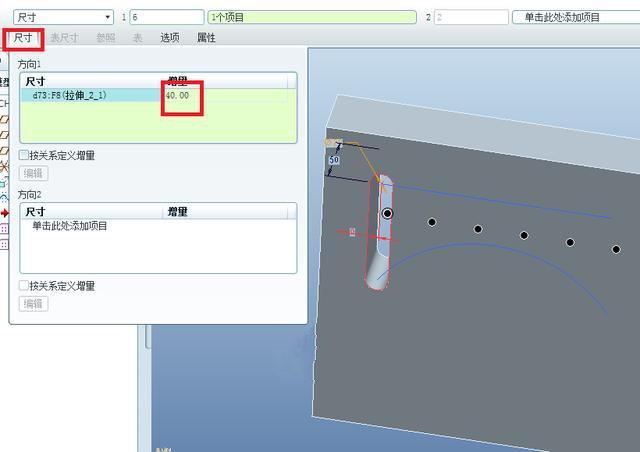
点击勾号完成。
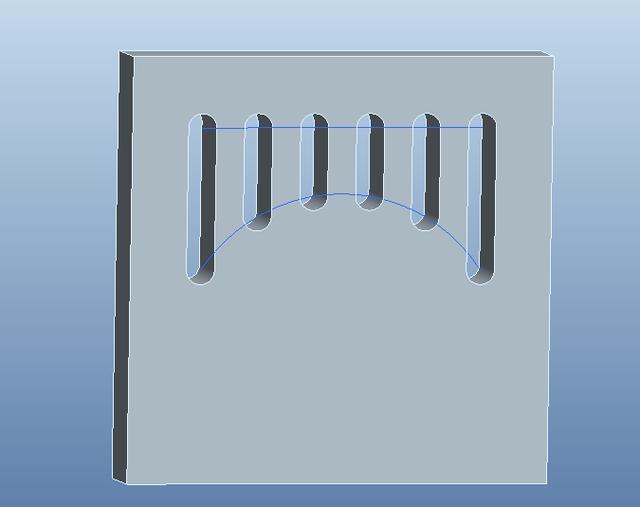
免责声明:本文系网络转载或改编,未找到原创作者,版权归原作者所有。如涉及版权,请联系删